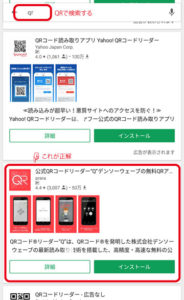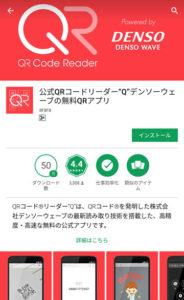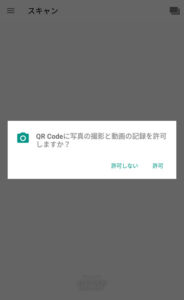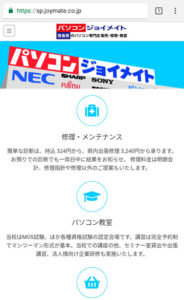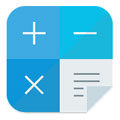ナイスなQRコードリーダ
お店やチラシなどでQRコード(二次元バーコード)をよく見かけると思います。

こういうやつ
これをケータイやスマホの読み取りアプリで撮影すると、対応する情報が表示されたりして便利です。
さて、これらQRコードを読み取る時に、アプリがなかなか読み取らなくて「あ゛ーもうっ!」ってなりませんか?
はい、なりませんねー。
ならない人は引き続き快適なQRライフをお過ごしくださいませー。
なる!って人は、続きをお読みいただき、是非とも実践していたければと思います。
以下、投稿時点での内容となります。
※2020/4/10現在は「クルクル – QRコードリーダー」という名称に変わりましたが、今でも最高です。
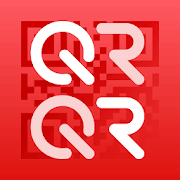
 公式QRコードリーダー“Q”
公式QRコードリーダー“Q”
iOS版とAndroid版があります。
当店ではiOS端末の取扱いがないので、今回はAndroid版でご案内します。
このアプリをスマホにインストールしてください。
 使い方
使い方
- アプリを起動します。
- 初回起動時にアクセス許可を求められることがあります。
少なくともカメラが使えないと話にならないので、カメラ(例:写真の撮影と動画の記録)は「許可」してください。
※機種によって、項目名が異なることがあるかもしれません。

- 無事起動したら、カメラの映像越しに、画面中央付近でモザイクのようなアニメーションがあると思います。
その辺りに読み取りたいQRコードが来るようにスマホを動かしてください。
それはもう画面内にQRコードが映るや否や読み取られることでしょう!
※端末のカメラ性能によります・・・。 ※この画像はテスト機では読み取りが一瞬すぎて、読み取りの様子が撮影できない為、イメージ合成にて作成しています。
※この画像はテスト機では読み取りが一瞬すぎて、読み取りの様子が撮影できない為、イメージ合成にて作成しています。 - QRコードに対応したコンテンツが表示されるはずです。
それはもう画面内にQRコードが映るや・・・(以下略)・・・。 今回読み取ったのは当サイトURLのQRコードなのでした!
今回読み取ったのは当サイトURLのQRコードなのでした!
それはそれはもう、スマホに最初から入っていたQRコードリーダーとは一体なんだったのか・・・。
と思うくらい一瞬で読み取ってしまうのでした。
※バイブ内蔵の機種であれば、読み取り成功時に一度振動します。
アプリを起動する前から、あらかじめQRコードの方にスマホをかざしていると、いつQRアプリが起動したのかもはや分からないくらいの勢いでコンテンツが表示されます。
さすがは公式アプリです。
(ちょっと言い過ぎました。)
以上、公式QRコードリーダー“Q” アプリの紹介でした。
快適なQRライフをお過ごしくださいませー。
アララ株式会社
当該アプリは、QRコードを開発した株式会社デンソーウェーブとアララ株式会社による共同開発のアプリで、QRコード(二次元バーコード)の読み取りのほかに、JANコード(商品のバーコード)の読み取りにも対応しており、QRコードを生成する事もできるとのことです。